 Il Bluetooth è un metodo popolar per trasferire dei dati in modo wireless tra due dispositivi, come ad esempio il vostro telefono e le vostre cuffie, il vostro media player e uno speaker, o il vostro iPad e un tastiera. È una delle tecnologie wireless più diffuse al mondo, in base al Bluetooth Special Interest Group. Oltre si prevede che per la fine del 2018 verranno spediti oltre 4 miliardi di prodotti Bluetooth alone, e quel numero, con ogni probabilità, raddoppierà nel giro dei prossimi tre anni.
Il Bluetooth è un metodo popolar per trasferire dei dati in modo wireless tra due dispositivi, come ad esempio il vostro telefono e le vostre cuffie, il vostro media player e uno speaker, o il vostro iPad e un tastiera. È una delle tecnologie wireless più diffuse al mondo, in base al Bluetooth Special Interest Group. Oltre si prevede che per la fine del 2018 verranno spediti oltre 4 miliardi di prodotti Bluetooth alone, e quel numero, con ogni probabilità, raddoppierà nel giro dei prossimi tre anni.
Il Bluetooth è ottimo quando funziona. Ma siete di quelli a cui piace giocherellare con questo tipo di gadget connessi, sapete quanto frustrante può essere quando si presenta un intoppo nel pairing. Ecco alcune delle cause più comuni dietro ai problemi di pairing, e qualche consiglio su come provare a risolverli.
Perché il pairing Bluetooth fallisce
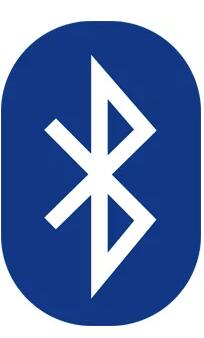
Il Bluetooth dipende dal funzionamento corretto sia dell’hardware che del software. Quindi, se i vostri dispositivi non parlano un linguaggio che il Bluetooth possa comprendere, non saranno in grado di connettersi.
In generale, il Bluetooth è retro-compatibile: i dispositive Bluetooth che supportano il Bluetooth 5 standard dovrebbero essere in grado di comunicare con dei dispositivi che usano, per esempio, l’antico Bluetooth 2.1, lanciato nel 2007.
Le eccezioni sono i gadget che utilizzano una versione a bassa energia chiamata Bluetooth Smart, che funziona su un protocollo diverso da quello vecchio, o “classico” dei dispositivi Bluetooth. I dispositivi Bluetooth smart non sono retro-compatibili e non riconosceranno i dispositivi più vecchi che supportano il Bluetooth Classic. (Per esempio, un vecchio Sony Ericsson dotato di Bluetooth 3.0 non sarà in grado di connettersi a un dispositivo Bluetooth Smart.)
Tuttavia, se un dispositivo supporta il Bluetooth 4.0 (in alcuni casi), 4.2 (in molti casi) o il 5.0 (in molti casi), dovrebbe riconoscere sia il Bluetooth Smart che il Classic. I dispositivi Bluetooth 4.0 verranno ufficialmente etichettati Bluetooth Smart Ready. Nel caso dei Bluetooth 4.2 e 5, questo è sottinteso.
I gadget che di solito usano il Bluetooth Smart includono i personal gadget per il fitness come le fitness band e i monitor per il battito cardiaco. Questi gadget comunicheranno con uno smartphone un tablet che utilizza il Bluetooth Smart – o che sono Bluetooth Smart Ready.
La maggior parte degli smartphone sono compatibili con il Bluetooth Smart. Ciò include gli iPhone su cui gira iOS 7 e le versioni più recenti, i telefoni Android 4.3 o versioni più recenti, i dispositivi Windows Phone 8.1, e tutti i dispositivi BlackBerry 10. Assicuratevi che sul vostro telefono giri la versione più recente del suo sistema operative – ma se il vostro dispositivo non è abbastanza nuovo e non possiede un software relativamente recente, allora forse non sarete in grado di farlo comunicare con una fitness band.
I dispositivi vengono venduti con dei profili Bluetooth specifici. Se il Bluetooth è il linguaggio comune per la connessione di dispositivi, potete pensare a un profilo come a un dialetto associato a un certo utilizzo. Per esempio, probabilmente non sarete in grado di connettere un mouse e una telecamera perché una camera non supporta l’Human Interface Device Profile. Ma se un paio di cuffie wireless e un telefono supportano l’Hands-Free Profile, allora dovreste essere in grado di farle comunicare.
Tuttavia, se il fallimento del pairing è dovuto a un errore dell’user, ci sono dei passi da intraprendere per far sì che i vostri dispositivi comunichino felicemente tra di loro.
Cosa potete fare per risolvere il problema
1. Assicuratevi che il Bluetooth sia acceso. Sullo schermo del vostro cellulare dovrebbe apparire il piccolo simbolo del Bluetooth. Se non c’è, andate nelle impostazioni e abilitatelo.
2. Stabilite quale processo di pairing utilizza il vostro dispositivo. Il processo per effettuare il pairing può variare da dispositivo a dispositivo. A volte, per esempio, dovete inserire un codice nel telefono. Altre volte dovete toccare il telefono con il dispositivo a cui volete collegarlo (vedrete quest’opzione con telefoni che presentano la NFC, o Near Field Communication. Si trova comunemente nei cellular Android). O, nel caso della Bose SoundLink, vi basta tenere premuto il pulsante dello speaker per collegarlo al telefono.
Se non siete sicuri di come fare, consultate la guida – potrete trovarne una online.
3. Accendente la Modalità individuabile. Diciamo che volete far comunicare il vostro telefono con il Sistema della vostra auto, così da poter effettuare telefonate senza dover usare le mani. Innanzitutto, andate nelle impostazioni del vostro cellulare e premete l’icona Bluetooth; facendo così il telefono sarà visualizzabile dalla macchina. Quindi premete il pulsante sul sistema della vostra auto per far sì che si metta alla ricerca del dispositivo.
Una volta trovato il vostro telefono, la macchina vi chiederà un codice numerico per conferma. Dopo averlo inserito, i dispositivi dovrebbe essere in grado di comunicare. Tenete a mente che il vostro telefono o la vostra macchina può rimanere in Modalità individuabile solo per alcuni minuti. Se ci mettete troppo, dovrete ricominciare daccapo.
4. Assicuratevi che i due dispositivi siano abbastanza vicini. Anche se con ogni probabilità nessuno penserebbe mai di far comunicare un iPad con una tastiera che non gli sta vicino, vale la pena notare che dovreste assicurarvi che i due dispositivi siano abbastanza vicini, nel raggio di due metri l’uno dall’altro.
5. Spegnete e riaccendete il dispositivo. Un riavvio a volte risolve il problema. Con i telefoni, un modo facile per farlo e accedere e spegnere la modalità aereo.
6. Rimuovete le vecchie connessioni Bluetooth.
Diciamo che il fedele speaker Bluetooth di solito si connette allo smartphone del vostro partenere piuttosto che al vostro. Se avete problemi nel far comunicare il vostro telefono con lo speaker, potrebbe essere perché lo speaker sta provando a connettersi a un dispositivo vecchio. Alcuni vecchi dispositivi sono molto semplici. Provano a connettersi con l’ultima cosa alla quale sono stati abbinati. Se un dispositivo Bluetooth era abbinato in precedenza con qualcos’altro, spegnete l’altro gadget. E non avete più intenzione di usare quell’altro gadget, scollegatelo dal Bluetooth per evitare ulteriori problemi. Nelle impostazioni iOS, potete rimuovere un dispositivo cliccando sul suo nome e poi su Dimentica dispositivo. Con Android, premete il nome di un dispositivo, quindi Unpair. Dopo aver rimosso un dispositivo, ricominciate col passo numero 1 di questa lista.
Potete anche resettare il Bluetooth sui dispositivi che possono abbinarsi a più di un dispositivo. In questo modo eliminerete tutti i pairing dal dispositivo e potrete ricominciare da capo. Cercate “reset” + nome del dispositivo sulle istruzioni del produttore.
7. Caricate entrambi i dispositivi che state provando ad abbinare. Alcuni dispositive gestiscono la carica in modo smart e spengono il Bluetooth se il livello della batteria è troppo basso. Se il vostro telefono o il vostro tablet non si college, assicuratevi che il dispositivo a cui state cercando di collegarvi sia caricato a dovere.
8. Cancellate un dispositivo dal telefono e trovatelo di nuovo. Se il vostro telefono riesce a vedere un dispositivo ma non ne riceve i dati, a volte la cosa migliore da fare e ricominciare da zero. Con iOS, potete rimuovere un dispositivo cliccando sul suo nome e poi Dimentica dispositivo. Con Android, cliccate il nome del dispositivo, quindi Unpair. Dopo aver rimosso un dispositivo, ricominciate col passo numero 1 di questa lista.
9. Allontanatevi dal router del Wi-Fi. Un altro potenziale ostacolo per il collegamento del Bluetooth è l’interferenza proveniente dai dispositivi che utilizzano lo stesso spettro, come ad esempio il router del Wi-Fi. Il Wi-Fi è stato disegnato per aggirare questo problema, ma potrebbe non essere un’ottima idea sistemare il vostro dispositivo proprio sopra al router.
10. Allontanatevi da una porta USB 3.0. L’interferenza dalla porta USB 3.0 è possibile. I laptops più nuovi, per esempio, spesso hanno delle velocissime porte USB 3.0, quindi, se la connessione non va, provate ad allontanarvi dal computer.
11. Assicuratevi che i dispositive che volete collegare siano progettati per connettersi l’uno con l’altro. Che sia un paio di cuffie, uno speaker, un mouse, una tastiera, una telecamera o qualunque altra cosa, il vostro dispositivo ha un profilo specifico che stabilisce a cosa si può connettere. Se non ne siete sicuri, controllate il manuale.
12. Scaricate un driver. Se state avendo problemi nel connettere qualcosa al vostro PC, forse quello che vi manca è un driver. Il modo più semplice per capirlo è ricercare online il nome del dispositivo a cui state provando a connettervi insieme alla parola “driver.”
13. Eseguite l’update del firmaware dell’hardware. Alcuni sistemi audio automobilistici sono noti per non connettersi al vostro cellulare a causa dei driver del Bluetooth che non funziona con il Bluetooth 4.0. Se non siete sicuri di come fare per ottenere l’ultimo firmware per il vostro hardware, controllate con il produttore
14. Limitate i dati condivisi tra i due dispositivi. I dispositive Android e quelli Windows vi lasciano scegliere le informazioni che condividete tra i dispositivi. Quindi, per esempio, potete scegliere di condividere l’audio del telefono, i contatti e i messaggi con la vostra automobile. Se non avete bisogno di condividere dati, deselezionarne un tipo o due potrebbe far sì che i due dispositivi si connettano.
Per i dispositivi Android, andate su Impostazioni > Bluetooth e quindi selezionate il dispositivo. Se ci sono delle opzioni da selezionare, appariranno. Per Windows, andate su Pannello di controllo > Hardware e Audio > Dispositivi e stampanti e fatte click col tasto destro sul dispositivo Bluetooth in questione. Quindi selezionate Servizi per scegliere quale tipo di informazioni volete condividere.
15. Cancellate la cache del Blutooth (solo per Android). A volte le app interferiscono con il Bluetooth, e cancellare la cache può risolvere il problema. Andate su Impostazioni > Backup e riavvio > Resetta impostazioni della rete.
Non tutti i dispositivi wireless utilizzano il Bluetooth
Tenete a mente che non tutti i dispositivi wireless utilizzano il Bluetooth. Alternative includono il Wireless Gigabit, Wireless HD, ANT+, ZigBee, NFC e il Wi-Fi Direct. Queste altre tecnologie di solito non funzioneranno con il vostro telefono, tablet o PC senza l’aggiunta di un ulteriore hardware.
Speriamo che questa guida possa aiutarvi a risolvere i vostri problemi di pairing con il Bluetooth. Se conoscete qualche trucco di cui non abbiamo parlato, scrivete un commento e fatecelo sapere!

